PPT怎么设置图形的立体效果
来源:网络收集 点击: 时间:2024-02-23【导读】:
在做ppt的时候,经常会需要添加一个图形,我们一般都是添加平面图形,那么PPT怎么设置图形的立体效果呢?下面就来介绍一下PPT中设置图形的立体效果的方法,希望对你有所帮助。工具/原料more软件版本:Microsoft Office 2013操作系统:win7系统PPT怎么设置图形的立体效果1/6分步阅读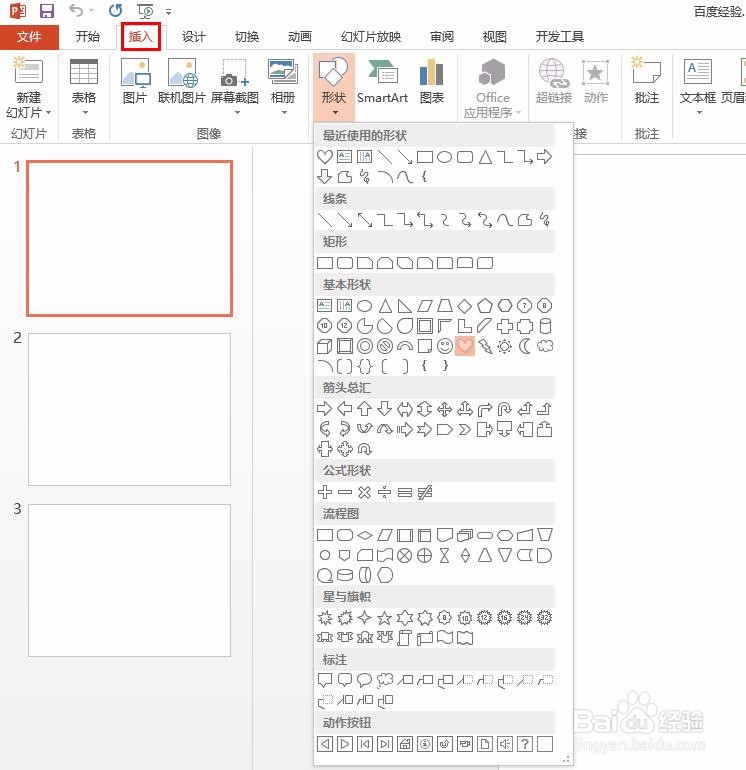 2/6
2/6 3/6
3/6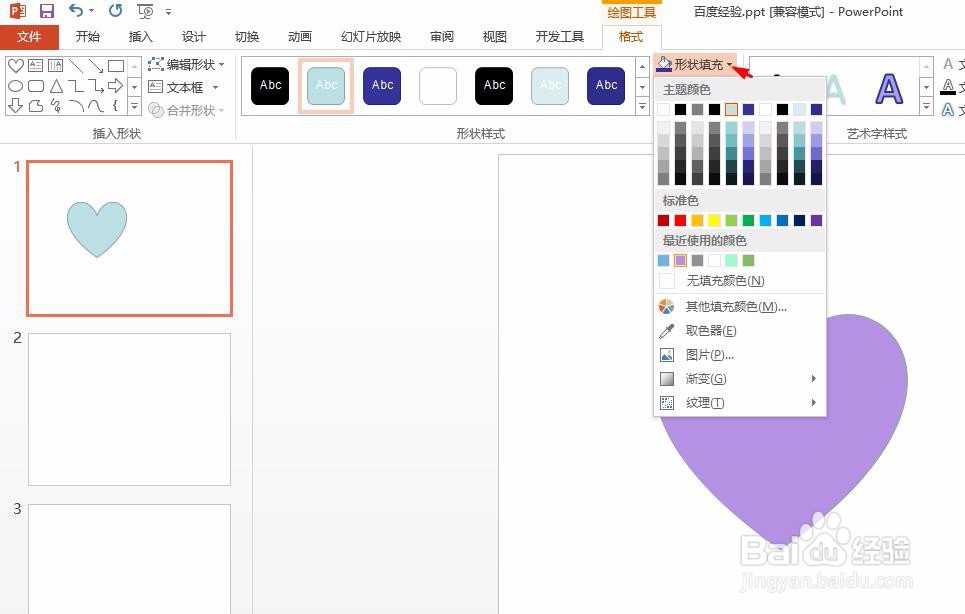 4/6
4/6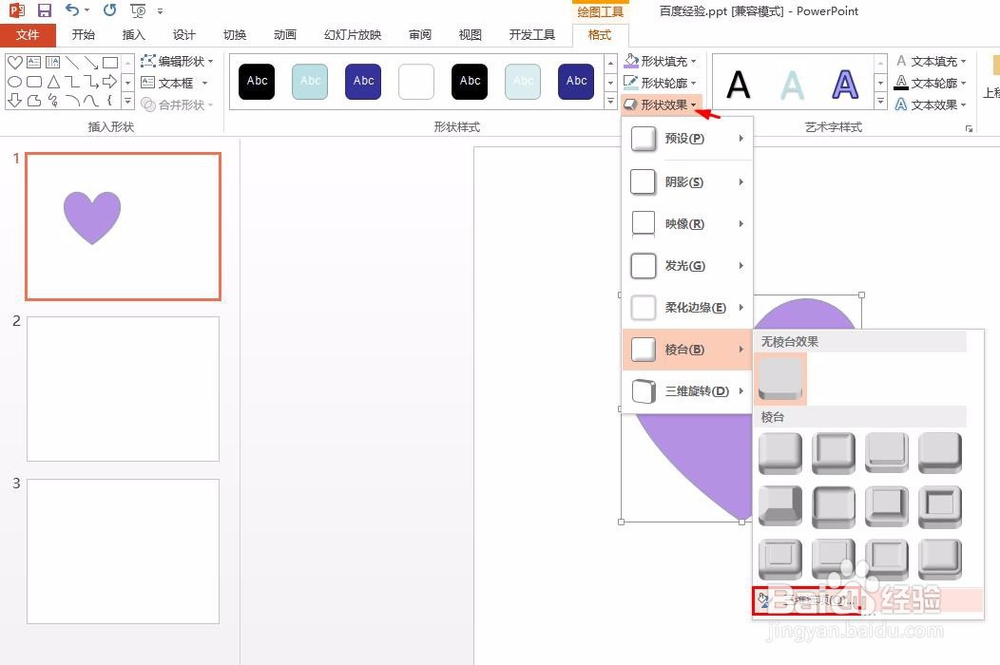 5/6
5/6 6/6
6/6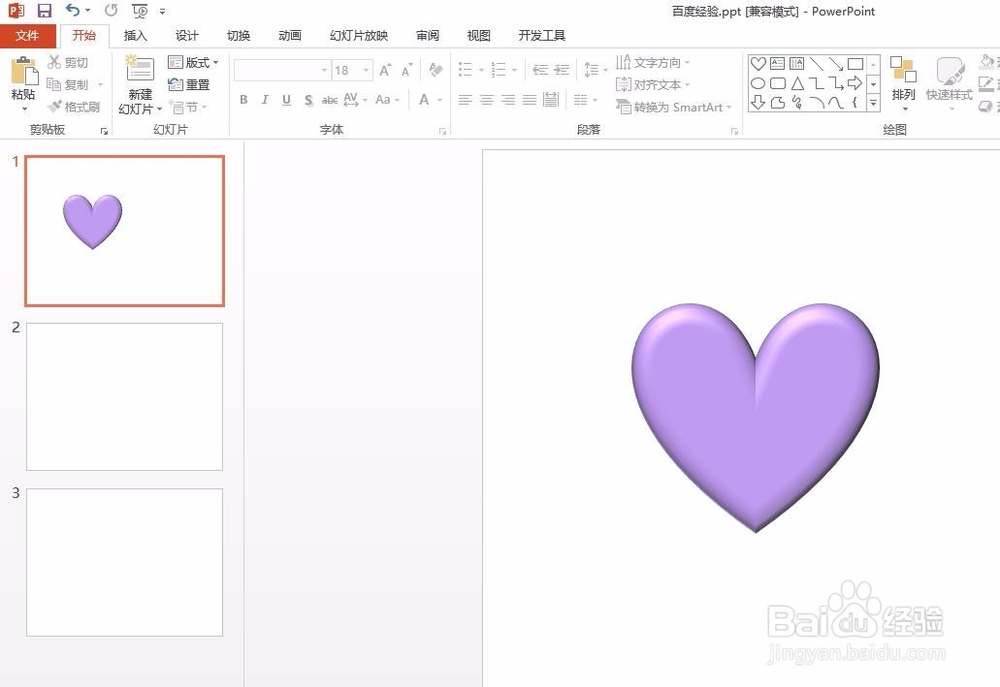 PPT图形的立体效果立体图形效果软件
PPT图形的立体效果立体图形效果软件
第一步:打开一个需要添加立体效果图形的PPT,选择菜单栏“插入--形状”中需要的形状,这里选择心形。
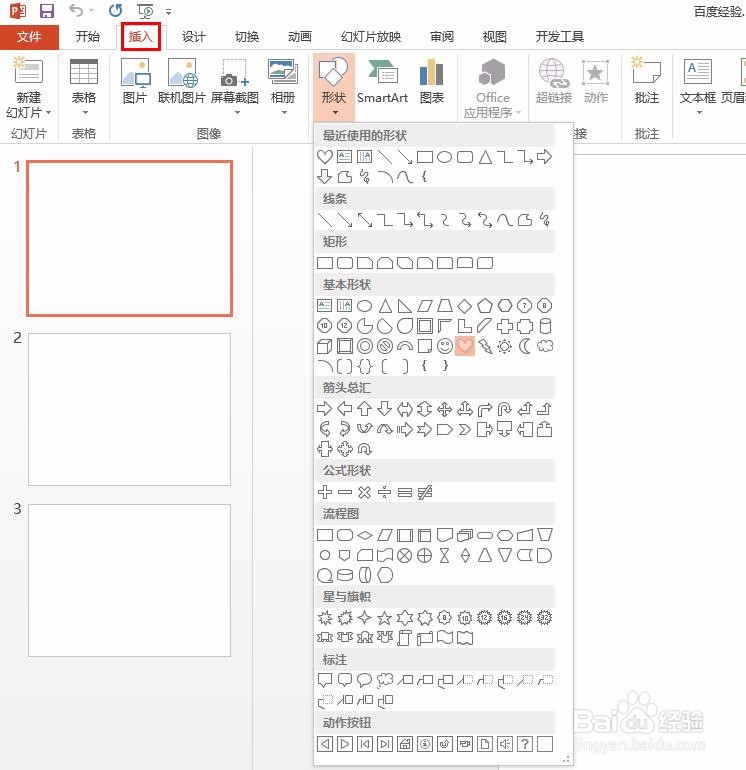 2/6
2/6第二步:按住鼠标左键在幻灯片中拖出一个心形。
 3/6
3/6第三步:切换至“格式”菜单中,在“形状填充”下拉菜单中选择喜欢的颜色。
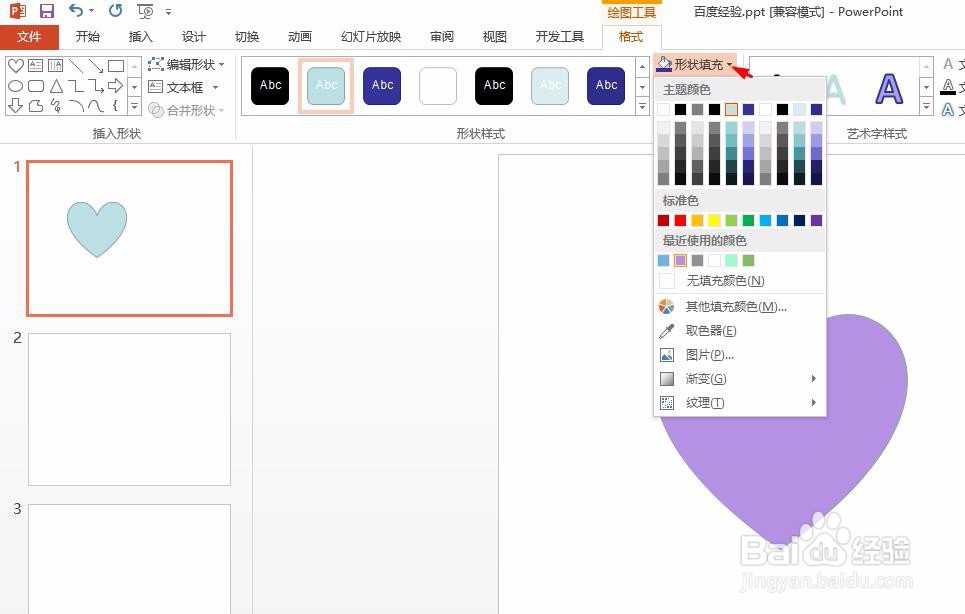 4/6
4/6第四步:还是在“格式”菜单中,单击“形状效果”后面的小三角,选择“棱台”中的“三维选项”。
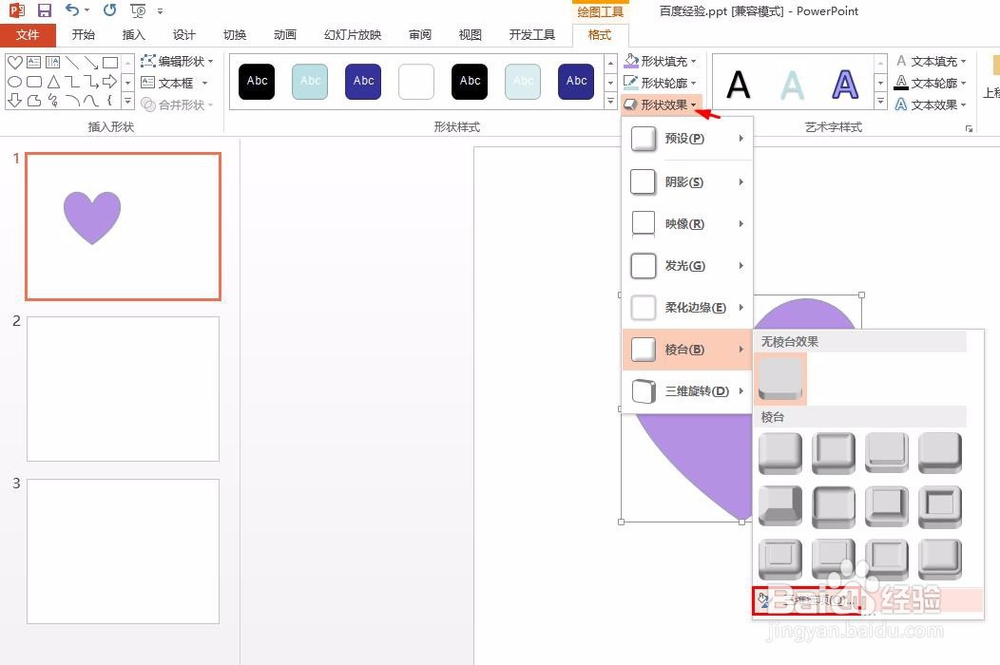 5/6
5/6第五步:在右侧弹出的“设置形状格式”面板中,调整顶部棱台和底部棱台参数,根据形状变化情况调节即可。
 6/6
6/6第六步:关闭“设置形状格式”面板,设置完成,立体图形效果如下图所示。
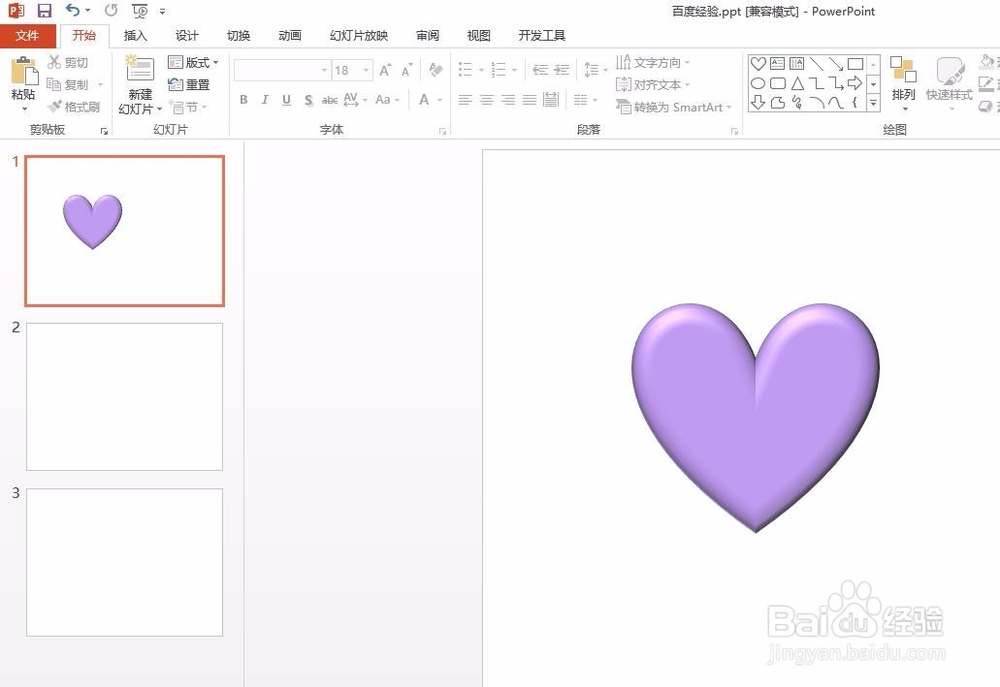 PPT图形的立体效果立体图形效果软件
PPT图形的立体效果立体图形效果软件 版权声明:
1、本文系转载,版权归原作者所有,旨在传递信息,不代表看本站的观点和立场。
2、本站仅提供信息发布平台,不承担相关法律责任。
3、若侵犯您的版权或隐私,请联系本站管理员删除。
4、文章链接:http://www.1haoku.cn/art_109888.html
上一篇:如何在win10中快速打开注册表
下一篇:宫廷灯笼制作方法图解?
 订阅
订阅